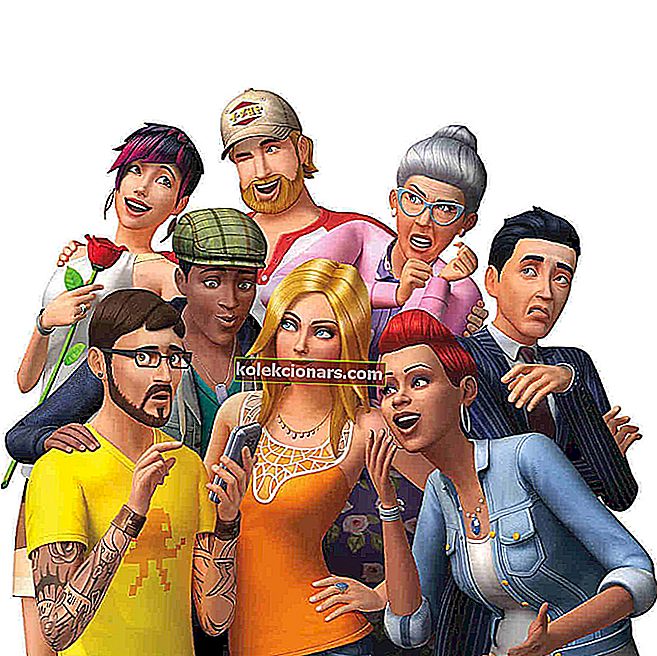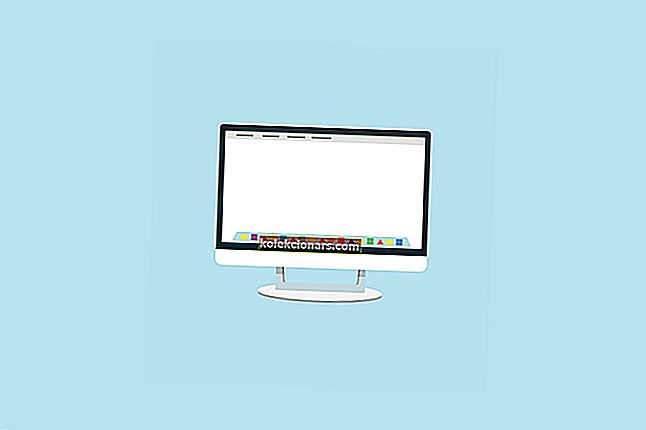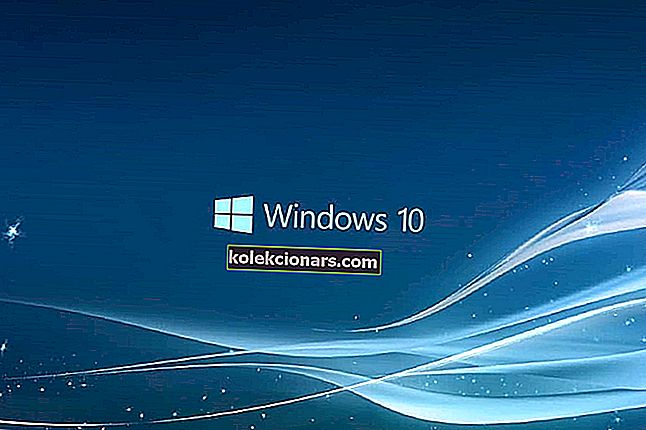- Ste že kdaj živeli tisti trenutek, ko ste mislili, da ste pravkar posneli popolno nagrajeno fotografijo, da bi se zavedali, da je zamegljena?
- Če se želite naučiti, kako razjasniti zamegljeno sliko, preberite spodnji vodnik, kjer bomo raziskali najboljšo programsko opremo, s katero lahko izboljšate zamegljene fotografije.
- Adobe Photoshop je močno orodje, ki samodejno zmanjša zamegljenost fotografij zaradi gibanja kamere in drugih dejavnikov.
- Obiščite naše posebno vozlišče, namenjeno programski opremi za urejanje fotografij, kjer boste našli več uporabnih vodnikov.

Če iščete orodje, s katerim bodo vaše slike manj zamegljene, smo prepričani, da vam bo ta članek v pomoč. Vemo, kako moteče je zavedanje, da je večina slik, ki ste jih posneli med poletnimi počitnicami, zamegljenih.
Vzrokov za to težavo je lahko več: morda je bil fotoaparat tresen, morda niste izbrali najboljših možnih nastavitev ali pa se je motiv premikal, ko ste fotografirali.
Dobra novica je, da obstaja veliko orodij, s katerimi lahko popravite zamegljene slike.
S katero programsko opremo lahko popravim zamegljene slike?
Tu je nekaj najboljših orodij, s katerimi lahko popravite zamegljene slike:
- Adobe Photoshop
- Movavi Photo Editor
- Focus Magic
- Zamegljenost
- Topaz InFocus
- Smart Deblur
- Neodtrese se
1. Adobe Photoshop (priporočljivo)

Photoshop je zelo zapleteno orodje za urejanje slik, s katerim lahko popravite tudi zamegljene slike. Če tega orodja še niste uporabljali, priporočamo uporabo drugega s tega seznama. Photoshop je primeren za srednje in napredne uporabnike.
Če pa še vedno želite uporabiti Photoshop za odpravljanje zamegljenih slik, si oglejte spodnji vodnik, v katerem so navedeni koraki.
Kako popraviti zamegljene fotografije s pomočjo Photoshopa
- Odprite meni Filter
- Kliknite možnost Sharpen
- Izberite filter za zmanjšanje tresenja
- Filter bo samodejno začel analizirati sliko
- Na zaslonu boste videli vrstico napredovanja, ki bo tam ostala, dokler postopek skeniranja ni končan
- Ko je težava z zameglitvijo samodejno odpravljena, bo Photoshop prikazal izboljšano fotografijo.
Tu je primer slike, kjer so bile težave z zameglitvijo odpravljene.

Od tam lahko ponesete še dlje in spremenite sledi zameglitve, preusmerite sliko v fokus itd.
S tem filtrom lahko zmanjšate težave z zamegljevanjem, ki jih povzročajo okolice s šibko svetlobo, in vse vrste neželenih gibov kamere, vključno z gibanjem v obliki loka in vrtenjem. Za več informacij si oglejte stran za podporo Photoshopa.
⇒ Prenesite Photoshop od Adobe
2. Urejevalnik fotografij Movavi (priporočeno)

Movavi Photo Editor je odlično orodje za jasne zamegljene slike. To orodje ima intuitiven uporabniški vmesnik, ki vam omogoča hitro razumevanje delovanja posamezne možnosti.
Kako uporabljati urejevalnik fotografij Movavi:
- Prenesite programsko opremo brezplačno
- Na delovno območje orodja dodajte zamegljeno fotografijo
- Začnite urejati sliko: odprite zavihek Prilagodi in premaknite drsnik Ostrina, dokler ne zgladi nejasnosti. Uporabite lahko tudi druge vrste možnosti popravljanja fotografij: drsnik Kontrast in svetlost lahko na primer premaknete, da še izboljšate svoje slike.
- Ko ste zadovoljni z rezultatom, shranite fotografijo.
Urejevalnik fotografij Movavi omogoča tudi dodajanje učinkov in filtrov, obrezovanje, obračanje slik ali spreminjanje ozadja slike in odstranjevanje predmetov.
⇒ Prenesite Movavi Photo Editor brezplačno
3. Pametno zameglitev

Smart Deblur je neverjetno orodje, s katerim lahko v enem trenutku popravite zamegljene in defokusirane fotografije. Program je zelo enostaven za uporabo in ne zahteva posebnih veščin.
Tu so glavne značilnosti Smart Deblur:
- Popravite zamegljenost gibanja: zahvaljujoč samodejni analizi vzorca tresenja orodje uporabnikom omogoča, da z enim samim klikom obnovijo izgubljene podrobnosti na zamegljenih slikah.
- Poskrbite, da bodo defokusirane slike berljive: slike, ki niso izostrene, je težko obnoviti, toda SmartDeblur lahko neberljive slike ponovno naredi berljive.
- Razveljavi Gaussovo zameglitev: Smart Deblur vam omogoča odstranjevanje umetnih zamegljenosti, ki jih ustvarjajo urejevalniki fotografij.
- Fino nastavite svoje slike: Kompleksne slike s kombiniranimi zameglitvami in / ali defokusiranjem je težko raztrgati. Zahvaljujoč naprednemu urejevalniku jedra Smart Deblur izboljša tudi vaše obnovljene slike.
⇒ Lahko prenesete Smart Deblur iz uradne spletne strani stolpcih.
4. Focus Magic

Focus Magic je močno orodje, ki uporablja napredno forenzično podobno tehnologijo za »razveljavitev« zamegljenosti. Programska oprema lahko odstrani zameglitev, ki ni v fokusu, in zamegljenost zaradi gibanja, da se izgubljene podrobnosti povrnejo iz zamegljenih slik.
Focus Magic lahko uporabite za obnovo informacij, izgubljenih zaradi zamegljenosti gibanja, pa tudi za izboljšanje starih fotografij, ki imajo visoko sentimentalno vrednost.
Značilnosti Focus Magic:
- Združljivost Photoshopa: Focus Magic lahko uporabite kot vtičnik za Photoshop.
- Doživljenjska registracija: Focus Magic morate kupiti le enkrat.
- Brezplačen preizkus
- Veliko vadnic, kako najbolje izkoristiti to orodje.
Fo Focus Magic lahko prenesete z uradne spletne strani orodja.
5. zamegljenost

Zamegljenost je orodje, ki vam pomaga obnoviti zamegljene slike. Programska oprema uporablja vojaško tehnologijo "slepe dekonvolucije", da naredi zamegljene fotografije jasne in čitljive. Uporaba je zelo preprosta: namestite jo, zaženite, razbarvajte!
Ali kot so rekli ustvarjalci Blurityja: "Če bi bili na CSI, bi brezveznemu računalniškemu moškemu rekli:" Izboljšaj! " Tukaj v resničnem svetu lahko tudi vaš ne preveč nergačen jaz naredi isto čarovnijo: "Blurity!"
Če vas zanima, kaj lahko naredi to orodje, si oglejte spodnji video:
⇒ Lahko prenesete Blurity iz orodja uradne strani.
6. Topaz InFocus

Topaz InFocus je orodje, ki lahko obrne zameglitev in izostri podrobnosti slike. S tem orodjem lahko neuporabno sliko naredite jasno, dobro sliko ali dobite odlično sliko, ki ima dodaten rob.
Tu so glavne značilnosti tega orodja:
- Sposobnost obnovitve barve in podrobnosti slike.
- Mikrokontrastna orodja za izboljšanje podrobnosti.
- Orodje za oceno zameglitve za neznane / zapletene vrste zamegljenosti.
- Cilja na štiri vrste zameglitve: generično, nefokusirano, naravnost in neznano.
- Preprosto se vključi v kateri koli del vašega postopka naknadne obdelave.
⇒ Vas zanima Topaz InFocus? Lahko ga prenesete iz TopazLabs.
7. Odstranite

Unshake je res kakovostna in brezplačna programska oprema, ki je na voljo samo za Windows. Uspešno vam bo pomagal razbarvati fotografije. Program se večinoma uporablja v ZDA, na Madžarskem in v Srbiji.
Spodaj si oglejte najbolj impresivne funkcije, ki jih vsebuje ta programska oprema:
- Program zavzame manj prostora kot običajno večina aplikacij za odstranjevanje slik.
- Unshake je ena najboljših programov za odstranjevanje konvolucij za odstranjevanje blatnih slik.
- Program je brezplačen za zasebno uporabo.
- Če želite kar najbolje izkoristiti ta program, boste morali opraviti nekaj preizkusov s poskusi in napakami, da boste lahko ugotovili, katere nastavitve parametrov ponujajo najboljše rezultate.
- Rezultati bodo večinoma veliko boljši kot zgolj uporaba preprostih filtrov za ostrenje, ki jih uporabljajo druge aplikacije.
V računalniku z operacijskim sistemom Windows boste morali Unzike stisniti v mapo, nato pa iz iste mape zagnati program, ki se imenuje »Zaženi«.
Poigrali se boste lahko z nastavitvami, ki jih najdete v dveh spustnih poljih na vrhu.
Priporočljivo je, da pred uporabo izdelka preberete datoteko z navodili.html.
⇒ Trenutno lahko prenesete Unshake s te spletne strani.
Če ste uporabili druga orodja za popravljanje zamegljenih slik, nam lahko več o svoji izkušnji poveste v spodnjem oddelku za komentarje.
Pogosta vprašanja: Več o zamegljenih fotografijah
- Kaj povzroča zamegljene fotografije?
Obstaja več vzrokov za zamegljene fotografije, vključno z umazanimi lečami, premikanjem motiva, tresenjem fotoaparata, uporabo napačne točke ostrenja in še več.
- Ali lahko popravite zamegljene fotografije?
Zamegljene fotografije lahko enostavno popravite s pomočjo specializiranih programskih rešitev, ki imajo vgrajeno orodje za zmanjšanje zamegljenosti, na primer Adobe Photoshop.
- Zakaj so moje fotografije zrnate?
Pogosto so zrnate fotografije rezultat snemanja v okolju, kjer ni dovolj svetlobe in mora kamera uporabljati visoko ISO, zato je hrup bolj viden.
Opomba urednika: Ta objava je bila prvotno objavljena februarja 2019 in je bila od takrat posodobljena zaradi svežine in natančnosti.